Как переключать столбцы и строки в Excel [Замена / транспонирование]
- Microsoft Excel – передовая программа для создания, редактирования и просмотра электронных таблиц.
- Вы можете переключать данные, организованные в строки, на столбцы и наоборот, используя функцию транспонирования.
- Чтобы получить больше полезных руководств по различным темам, посетите наш специальный раздел How to.
- Не стесняйтесь посетить нашу веб-страницу Microsoft Excel, чтобы узнать больше об этой теме.
Чтобы исправить различные проблемы с ПК, мы рекомендуем DriverFix: это программное обеспечение будет поддерживать ваши драйверы в рабочем состоянии, тем самым защищая вас от распространенных компьютерных ошибок и сбоев оборудования. Проверьте все свои драйверы сейчас за 3 простых шага:
- Загрузите DriverFix (проверенный файл для загрузки).
- Нажмите «Начать сканирование», чтобы найти все проблемные драйверы.
- Нажмите «Обновить драйверы», чтобы получить новые версии и избежать сбоев в работе системы.
- DriverFix в этом месяце скачали 501 404 читателя.
Люди по-разному интерпретируют данные; некоторые вставляют данные горизонтально, а другие предпочитают делать это вертикально. Для гибкости Microsoft Excel поставляется с функцией транспонирования, которая позволяет переключать столбцы и строки в Excel.
Функция транспонирования в Excel изменяет ориентацию столбцов и строк. Он позволяет выполнять эту операцию двумя разными способами – либо с помощью параметров вставки, либо с помощью формулы.
Как лучше всего переключать столбцы и строки в диапазоне в Excel?
- Если у вас есть формулы на листе, данные в таблице должны быть абсолютными ссылками, чтобы можно было переключать столбцы и строки в Excel.
- Чтобы выполнять эту операцию регулярно и просматривать данные под разными углами, вы можете создать сводную таблицу. Это упрощает процесс поворота ваших данных, позволяя перетаскивать данные между полями и столбцами.
Если вы работаете с файлом Excel с большим количеством заголовков, расположенных горизонтально, его неудобно читать или редактировать.
Чтобы переключать столбцы и строки в Excel, вы должны либо использовать параметры вставки в программе, либо использовать формулу, как описано в этом руководстве.
Как в Excel изменить столбцы на строки?
1 Используйте пасту и транспонирование
- Откройте лист Excel, над которым хотите работать.
- Выделите диапазон данных, который вы хотите транспонировать, а также метки столбца или строки.
- Нажмите комбинацию CTRL + C, чтобы скопировать выделение.
- Перейдите к целевой строке или столбцу, в котором вы хотите применить скопированные значения.
- Щелкните правой кнопкой мыши самую верхнюю левую ячейку и выберите значок транспонирования в разделе ПАРАМЕТРЫ ВСТАВКИ.
- Вернитесь в исходную ячейку и удалите данные.
2 Используйте функцию транспонирования в формуле
- Откройте электронную таблицу.
- Выберите пустую ячейку, чтобы вставить преобразованные данные.
- Введите транспонировать в выбранную ячейку.
- Добавьте диапазон ячеек, который вы хотите транспонировать, в скобку после транспонирования. Итак, это выглядит так – транспонировать (A1: F7).
Примечание. В приведенной выше формуле A1 – это начальная ячейка, а F7 – конечная ячейка в диапазоне. Этот метод использует массив и формулу. В отличие от первого метода, переключение столбцов и строк с помощью этого метода может нарушить форматирование.
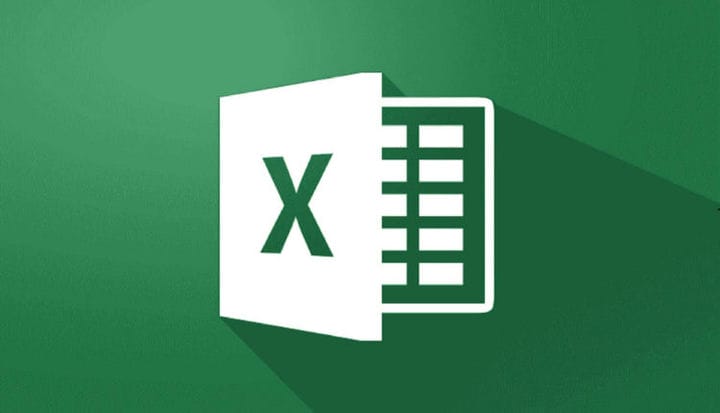
![Как переключать столбцы и строки в Excel [Замена / транспонирование]](https://howto.mediadoma.com/wp-content/uploads/2021/06/6374e9f2e96550f1a799fb6482d65db7-1.png)
![Как переключать столбцы и строки в Excel [Замена / транспонирование]](https://howto.mediadoma.com/wp-content/uploads/2021/07/fdb909f2edf366ca172250296ce949bf-1.png)